怎么解决单片机串口打开失败win10 win10串口打开失败怎么办
更新时间:2022-02-12 16:15:33作者:zhong
在电脑上,我们都会有到一些问题的,最近就有win10系统用户遇到单片机串口打开失败的问题,用户也不理解之前还可以打开,那么win10串口打开失败怎么办呢,可能是串口被占用导致的,下面小编给大家分享win10解决单片机串口打开失败的方法。
推荐系统:精简win10系统
解决方法:
1、首先,要使用的串口已经被其他进程占用。
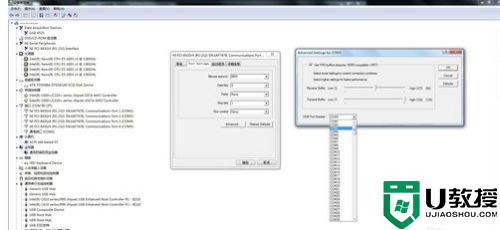
2、然后,可以到计算机的设备管理器中进行查看,COM3被占用。
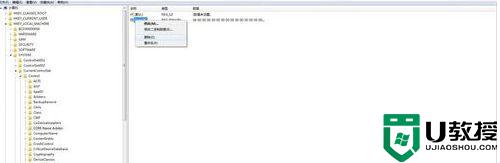
3、然后,可以到任务管理器中进行关闭。
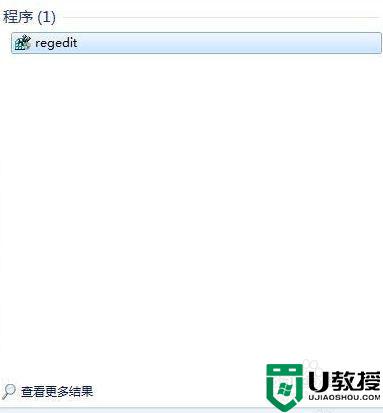
4、然后,在--开始菜单--运行--中输入regedit,然后点--确定---打开注册表编辑器。
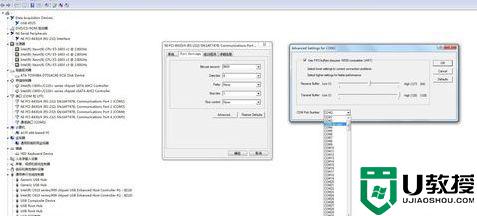
5、然后,按照下图中的路径找到COM Name Arbiter。然后在右侧--ComDb--上点--右键--选择--删除。
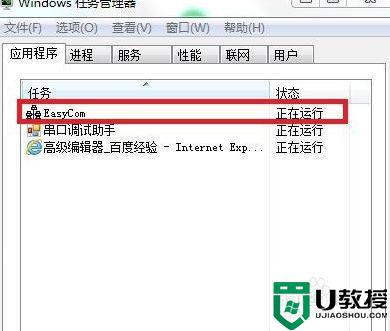
6、然后,再使用串口助手或者其他软件打开COM3,则不再会提示COM3打开失败等信息。
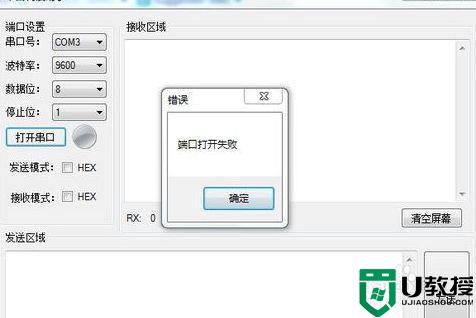
以上就是win10解决单片机串口打开失败的方法,不知道该怎么办的,可以按上面的方法来进行解决。
怎么解决单片机串口打开失败win10 win10串口打开失败怎么办相关教程
- win10打开图片失败变黑什么原因 win10打开图片失败变黑的解决方法
- win10 telnet23端口连接失败怎么办 win10 telnet端口23连接失败解决方法
- win10串口无法识别怎么回事 win10无法识别串口设备的解决方法
- win10重装系统失败无法开机如何处理 win10重装失败开不了机的解决办法
- win10无法开启hyper-v怎么办 win10开启hyper-v虚拟机失败解决方法
- win10安装打印机驱动失败什么原因 win10安装打印机驱动失败的解决方法
- win10系统配置失败一直重启怎么办 win10系统配置失败无法开机的解决方法
- wein10安装cad2008失败怎么解决 cad2008win10安装失败怎么办
- win10电脑usb驱动安装失败怎么办 win10电脑usb接口安装驱动失败修复方法
- 从iphone保存照片到win10一直失败怎么办 从iphone保存照片到win10一直失败的解决方法
- Win11如何替换dll文件 Win11替换dll文件的方法 系统之家
- Win10系统播放器无法正常运行怎么办 系统之家
- 李斌 蔚来手机进展顺利 一年内要换手机的用户可以等等 系统之家
- 数据显示特斯拉Cybertruck电动皮卡已预订超过160万辆 系统之家
- 小米智能生态新品预热 包括小米首款高性能桌面生产力产品 系统之家
- 微软建议索尼让第一方游戏首发加入 PS Plus 订阅库 从而与 XGP 竞争 系统之家
热门推荐
win10系统教程推荐
- 1 window10投屏步骤 windows10电脑如何投屏
- 2 Win10声音调节不了为什么 Win10无法调节声音的解决方案
- 3 怎样取消win10电脑开机密码 win10取消开机密码的方法步骤
- 4 win10关闭通知弹窗设置方法 win10怎么关闭弹窗通知
- 5 重装win10系统usb失灵怎么办 win10系统重装后usb失灵修复方法
- 6 win10免驱无线网卡无法识别怎么办 win10无法识别无线网卡免驱版处理方法
- 7 修复win10系统蓝屏提示system service exception错误方法
- 8 win10未分配磁盘合并设置方法 win10怎么把两个未分配磁盘合并
- 9 如何提高cf的fps值win10 win10 cf的fps低怎么办
- 10 win10锁屏不显示时间怎么办 win10锁屏没有显示时间处理方法

